用户权限与文件夹权限
如何设置电脑上的文件和文件夹权限
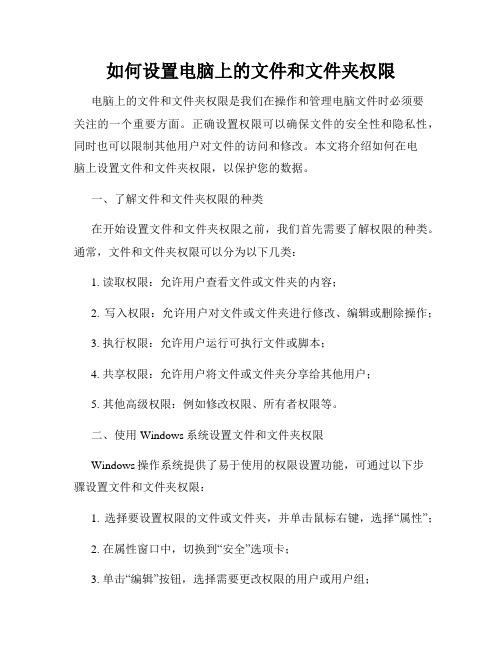
如何设置电脑上的文件和文件夹权限电脑上的文件和文件夹权限是我们在操作和管理电脑文件时必须要关注的一个重要方面。
正确设置权限可以确保文件的安全性和隐私性,同时也可以限制其他用户对文件的访问和修改。
本文将介绍如何在电脑上设置文件和文件夹权限,以保护您的数据。
一、了解文件和文件夹权限的种类在开始设置文件和文件夹权限之前,我们首先需要了解权限的种类。
通常,文件和文件夹权限可以分为以下几类:1. 读取权限:允许用户查看文件或文件夹的内容;2. 写入权限:允许用户对文件或文件夹进行修改、编辑或删除操作;3. 执行权限:允许用户运行可执行文件或脚本;4. 共享权限:允许用户将文件或文件夹分享给其他用户;5. 其他高级权限:例如修改权限、所有者权限等。
二、使用Windows系统设置文件和文件夹权限Windows操作系统提供了易于使用的权限设置功能,可通过以下步骤设置文件和文件夹权限:1. 选择要设置权限的文件或文件夹,并单击鼠标右键,选择“属性”;2. 在属性窗口中,切换到“安全”选项卡;3. 单击“编辑”按钮,选择需要更改权限的用户或用户组;4. 在权限列表中,勾选相应的权限选项,例如“读取权限”、“写入权限”等;5. 单击“确定”保存设置并关闭属性窗口。
需要注意的是,在设置权限时应仅将必要权限授予用户或用户组,避免过多的权限授权可能导致数据泄露或误操作。
三、使用macOS系统设置文件和文件夹权限如果您使用的是macOS系统,可以按照以下步骤设置文件和文件夹权限:1. 找到要设置权限的文件或文件夹,并选择它们;2. 单击鼠标右键,选择“显示简介”;3. 在简介窗口的底部,展开“共享与权限”选项;4. 单击锁形图标,输入管理员密码以解锁;5. 在权限列表中,单击用户或用户组旁边的下拉箭头,选择需要更改的权限;6. 勾选或取消勾选想要授予的权限,然后单击锁形图标以保存更改。
类似地,在为用户或用户组设置权限时,应谨慎配置,避免不必要的权限授权。
Windows系统如何设置文件和文件夹权限

Windows系统如何设置文件和文件夹权限Windows系统是一款广泛应用于个人电脑和企业计算机的操作系统。
在使用Windows系统时,我们经常需要设置文件和文件夹的权限,以保护我们的数据和保证系统的安全性。
本文将介绍如何在Windows系统中设置文件和文件夹的权限。
一、了解文件和文件夹权限在开始设置文件和文件夹权限之前,我们需要了解一些基本概念。
在Windows系统中,文件和文件夹具有如下三种常见的权限:1. 读取权限:允许用户查看和读取文件或文件夹的内容。
2. 写入权限:允许用户对文件或文件夹进行修改、添加或删除操作。
3. 执行权限:适用于程序文件,允许用户运行或执行文件。
此外,文件和文件夹权限还可以设置给不同的用户或用户组。
Windows系统中,每个用户都有一个唯一的用户账户,而用户组是一组具有相似权限的用户的集合。
设置权限给用户组可以简化管理和维护的操作。
二、设置文件和文件夹权限的步骤以下是在Windows系统中设置文件和文件夹权限的简单步骤:1. 选择要设置权限的文件或文件夹,右键点击该文件或文件夹,选择“属性”选项。
2. 在弹出的属性窗口中,选择“安全”选项卡。
这个选项卡允许您管理文件和文件夹的权限。
3. 在“安全”选项卡中,您可以看到已有的用户和用户组,并查看他们在该文件或文件夹中的权限。
如果您想要添加新的用户或用户组,点击“编辑”按钮。
4. 在“编辑”窗口中,点击“添加”按钮,然后在弹出的对话框中输入要添加的用户或用户组的名称。
点击“检查名称”按钮来确认输入的名称是否正确。
5. 添加用户或用户组之后,您可以在“权限”列选择要授予的权限。
勾选需要授予的权限,然后点击“确定”按钮。
6. 如果您想要修改已有用户或用户组的权限,选择该用户或用户组,点击“编辑”按钮,然后按照相同的步骤进行设置。
7. 设置完成后,点击“确定”按钮,退出文件或文件夹的属性窗口。
三、应用权限到子文件和子文件夹在Windows系统中,我们可以选择是否将设置的权限应用到子文件和子文件夹。
如何设置计算机文件和文件夹的权限
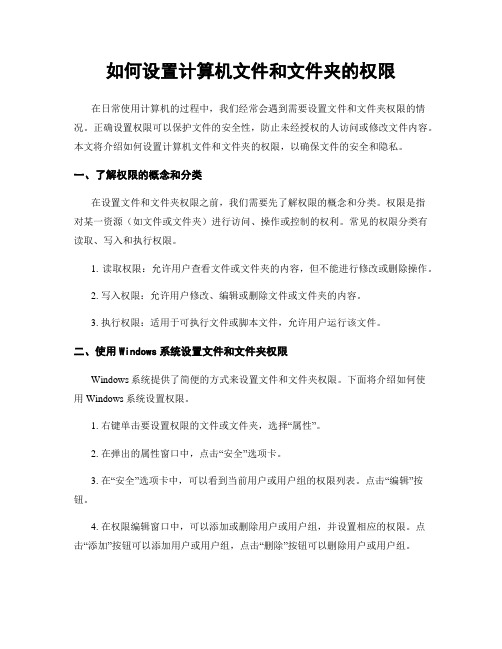
如何设置计算机文件和文件夹的权限在日常使用计算机的过程中,我们经常会遇到需要设置文件和文件夹权限的情况。
正确设置权限可以保护文件的安全性,防止未经授权的人访问或修改文件内容。
本文将介绍如何设置计算机文件和文件夹的权限,以确保文件的安全和隐私。
一、了解权限的概念和分类在设置文件和文件夹权限之前,我们需要先了解权限的概念和分类。
权限是指对某一资源(如文件或文件夹)进行访问、操作或控制的权利。
常见的权限分类有读取、写入和执行权限。
1. 读取权限:允许用户查看文件或文件夹的内容,但不能进行修改或删除操作。
2. 写入权限:允许用户修改、编辑或删除文件或文件夹的内容。
3. 执行权限:适用于可执行文件或脚本文件,允许用户运行该文件。
二、使用Windows系统设置文件和文件夹权限Windows系统提供了简便的方式来设置文件和文件夹权限。
下面将介绍如何使用Windows系统设置权限。
1. 右键单击要设置权限的文件或文件夹,选择“属性”。
2. 在弹出的属性窗口中,点击“安全”选项卡。
3. 在“安全”选项卡中,可以看到当前用户或用户组的权限列表。
点击“编辑”按钮。
4. 在权限编辑窗口中,可以添加或删除用户或用户组,并设置相应的权限。
点击“添加”按钮可以添加用户或用户组,点击“删除”按钮可以删除用户或用户组。
5. 在设置权限时,可以选择“完全控制”、“修改”、“读取和执行”等权限,也可以选择“拒绝”权限,禁止用户对文件或文件夹进行某些操作。
6. 设置完权限后,点击“确定”按钮保存更改。
三、使用Mac系统设置文件和文件夹权限与Windows系统类似,Mac系统也提供了设置文件和文件夹权限的功能。
下面将介绍如何使用Mac系统设置权限。
1. 右键单击要设置权限的文件或文件夹,选择“获取信息”。
2. 在弹出的信息窗口中,找到“共享与权限”选项。
3. 在“共享与权限”选项中,可以看到当前用户或用户组的权限列表。
点击锁形图标,输入管理员密码以解锁权限设置。
了解电脑操作系统的用户权限

了解电脑操作系统的用户权限电脑操作系统是进行各种任务的基础,而用户权限则是操作系统中的重要概念。
了解电脑操作系统的用户权限对于提高工作效率、保护个人隐私以及确保系统稳定性都至关重要。
本文将介绍电脑操作系统中的用户权限并解释其重要性。
一、什么是用户权限用户权限是操作系统中控制用户对计算机资源访问和操作能力的设置和限制。
在电脑操作系统中,有不同级别的用户,包括管理员、普通用户和访客等,每个用户权限不同,能够进行的操作也不同。
用户权限通常包括以下几个方面:1. 文件和文件夹权限:不同用户对于文件和文件夹的读取、写入、删除等操作权限不同。
管理员拥有最高权限,可以对所有文件和文件夹进行任意操作;普通用户则可能只有部分权限,不能访问他人私有的文件。
2. 系统设置权限:不同用户对于系统设置的更改权限也不同。
管理员可以更改系统设置、安装软件等;而普通用户则可能只能更改个人设置以及安装一些特定的软件。
3. 网络访问权限:用户权限还涉及到对网络资源的访问。
不同用户可能有不同的网络访问权限,例如可以访问特定网站或者下载特定文件。
二、用户权限的重要性了解用户权限的重要性是为了保护个人隐私、确保操作系统的安全稳定性以及提高工作效率。
1. 个人隐私保护:用户权限可以限制他人对个人文件和文件夹的访问能力,确保个人隐私不被侵犯。
特定的文件和文件夹可以设定为仅对管理员或本人可见,从而保护个人重要信息的安全。
2. 系统安全稳定性:通过限制普通用户对系统设置的更改能力,可以避免误操作或者恶意程序对系统造成的破坏。
管理员以及有限制的用户权限可以防止恶意软件的安装和运行,保护系统免受威胁。
3. 工作效率提高:合理的用户权限设置可以提高工作效率。
例如,管理员可以安装和卸载软件,确保系统运行的流畅;普通用户则可能只能访问所需的软件和文件,减少了无关任务的干扰,提高工作效率。
三、如何设置用户权限设置用户权限需要管理员权限或经过管理员授权。
以下是一些设置用户权限的一般步骤:1. 创建用户账户:首先,管理员需要创建用户账户。
如何设置电脑中的文件和文件夹权限

如何设置电脑中的文件和文件夹权限在电脑中,文件和文件夹权限是由操作系统控制的安全机制,用于限制用户对文件和文件夹的访问和操作权限。
正确设置文件和文件夹权限可以保护个人隐私和重要数据的安全。
本文将介绍如何在电脑中设置文件和文件夹权限。
一、了解文件和文件夹权限在开始设置文件和文件夹权限之前,首先要了解不同权限级别的含义和作用。
在Windows操作系统中,文件和文件夹权限主要有以下几个级别:1. 读取权限(Read):用户可以查看文件或文件夹的内容,但不能做任何修改或删除操作。
2. 写入权限(Write):用户可以对文件或文件夹进行修改、删除、复制等操作。
3. 执行权限(Execute):对于可执行文件,用户可以运行它们;对于文件夹,该权限表示用户可以进入文件夹并访问其中的文件和子文件夹。
4. 列出文件权限(List Folder Contents):用户可以查看文件夹中的文件和子文件夹列表,但不能访问文件夹中的内容。
5. 创建文件/写入数据权限(Create Files/Write Data):用户可以在文件夹中创建新文件或在文件中写入数据。
6. 创建文件夹/添加子文件夹权限(Create Folders/Append Data):用户可以在文件夹中创建新文件夹或添加子文件夹。
7. 读取扩展属性权限(Read Extended Attributes):用户可以查看文件或文件夹的扩展属性。
8. 写入扩展属性权限(Write Extended Attributes):用户可以修改文件或文件夹的扩展属性。
二、设置文件和文件夹权限的步骤在Windows操作系统中,设置文件和文件夹权限的步骤如下:1. 选择文件或文件夹:首先,选择要设置权限的文件或文件夹。
可以通过Windows资源管理器或桌面上的快捷方式进行选择。
2. 右键单击选择的文件或文件夹:在弹出的菜单中,选择“属性”选项。
3. 打开属性窗口:在属性窗口中,选择“安全”选项卡,即可看到当前文件或文件夹的权限设置情况。
操作系统的用户权限与访问管理技巧

操作系统的用户权限与访问管理技巧在计算机系统中,操作系统是管理和控制计算机硬件和软件资源的核心软件。
操作系统的用户权限和访问管理技巧是确保计算机系统安全性和稳定性的重要组成部分。
本文将从用户权限的基本概念、用户权限管理、访问控制和管理技巧等方面进行探讨。
一、用户权限的基本概念用户权限是指系统中将不同的访问权限分配给不同的用户或用户组,以限制用户对计算机系统中资源的访问和操作。
常见的用户权限包括管理权限(管理员)、执行权限(操作员)和访问权限(普通用户)。
用户权限的分配通常由系统管理员进行设定和管理,旨在保护系统安全和资源保密。
二、用户权限管理1. 用户身份验证用户身份验证是用户权限管理的基础。
操作系统通常使用用户名和密码来验证用户的身份,以确认用户的合法性和授权范围。
对于特别重要的系统,还可以使用其他的身份验证方式,如指纹识别、虹膜扫描等,以提高系统的安全性。
2. 用户权限分配用户权限分配是根据用户身份、工作职责和访问需求等因素,将相应的权限分配给用户或用户组。
管理员应根据具体情况设定不同用户组的权限,尽量避免将过高或过低的权限授予用户,以平衡系统的安全性和灵活性。
3. 用户权限审计用户权限审计是对用户权限的定期监测和评估。
管理员应定期检查用户权限的合理性和有效性,确保用户权限与工作职责的匹配,及时发现和修复存在的权限问题,防止未经授权的用户滥用权限。
三、访问控制1. 文件和文件夹权限控制文件和文件夹权限控制是操作系统中最基本的访问控制手段。
操作系统通过为文件和文件夹设置不同的权限,如读、写、执行等,来限制用户对文件和文件夹的访问和操作。
管理员可以根据具体需要,对不同用户或用户组设置不同的权限,以保护重要数据的安全性。
2. 网络访问控制对于网络环境下的操作系统,网络访问控制非常重要。
管理员可以通过防火墙、访问控制列表(ACL)等方式,限制不同用户在网络中的访问和操作权限。
同时,管理员还可以利用日志记录和追踪技术,对用户的网络活动进行监控和审计,确保网络的安全和稳定。
如何设置电脑文件和文件夹的访问权限
如何设置电脑文件和文件夹的访问权限电脑文件和文件夹的访问权限是指控制用户对文件和文件夹进行读取、写入和执行等操作的权限。
正确设置文件和文件夹的访问权限可以确保数据的安全性和保密性。
本文将介绍如何设置电脑文件和文件夹的访问权限。
一、理解文件和文件夹访问权限的含义在操作系统中,文件和文件夹都具有不同的访问权限。
这些权限包括:1. 读取权限:允许用户查看和阅读文件内容。
2. 写入权限:允许用户对文件进行修改和编辑。
3. 执行权限:允许用户运行文件,如可执行程序或脚本。
二、设置文件和文件夹的访问权限Windows操作系统提供了简便的方法来设置文件和文件夹的访问权限。
以下是设置访问权限的步骤:1. 右击要设置权限的文件或文件夹,选择“属性”选项。
2. 在“属性”窗口中,点击“安全”选项卡。
3. 在“安全”选项卡中,可以看到列出的用户和组。
点击“编辑”按钮,即可进行权限设置。
4. 在“编辑权限”窗口中,可以选择具体的用户或组,然后勾选对应的权限选项,如“读取”、“写入”和“执行”等。
5. 当需要将权限应用到子文件夹和文件时,可以勾选“替换所有子对象的权限项”选项。
6. 设置完毕后,点击“确定”按钮保存设置。
三、分配适当的访问权限正确分配访问权限可以确保不同的用户在电脑上访问文件和文件夹时具有恰当的权限。
以下是一些建议:1. 阅读权限:将阅读权限分配给需要查看文件内容的用户,例如供应商或合作伙伴。
2. 写入权限:将写入权限分配给需要对文件进行编辑和修改的用户,例如部门经理或编辑人员。
3. 执行权限:将执行权限分配给需要运行特定程序或脚本的用户,例如开发人员或系统管理员。
四、限制访问权限有时,我们需要限制某些用户对文件和文件夹的访问权限,以保护敏感信息的安全。
以下是一些限制访问权限的方法:1. 拒绝访问:可以通过勾选“拒绝”权限来禁止特定用户或组对文件或文件夹的访问。
注意,在设置拒绝权限时需要慎重,以免影响系统正常运行。
如何设置Windows系统的用户权限和访问控制
如何设置Windows系统的用户权限和访问控制Windows操作系统是目前使用最广泛的操作系统之一,具有强大的用户权限和访问控制功能,可以有效保护计算机和数据的安全。
本文将介绍如何设置Windows系统的用户权限和访问控制,以保护个人和企业的隐私和机密信息。
一、了解用户权限和访问控制的概念用户权限是指用户在计算机系统中所拥有的操作权限,包括读取、写入、修改、删除等。
而访问控制是指对计算机中的资源进行权限控制,以保证只有授权用户可以进行访问。
二、创建和管理用户账户1. 打开控制面板2. 点击“用户账户”或“用户和家庭保护”3. 选择“添加或删除用户账户”4. 点击“新建账户”创建新用户5. 设置用户名和密码,并选择账户类型(管理员或标准用户)三、设置用户权限1. 在用户账户页面,选择要设置权限的用户账户2. 点击“更改账户类型”或“更改账户权限”3. 选择“管理员”或“标准用户”级别4. 对于管理员账户,可以设置其他高级权限四、设置文件和文件夹权限1. 在资源管理器中,选择要设置权限的文件或文件夹2. 右键点击选择“属性”3. 在“安全”选项卡中,点击“编辑”来设置用户权限4. 选择用户,分配相应的权限(完全控制、读取、写入等)五、使用位图权限控制1. 打开命令提示符窗口,输入“secpol.msc”并回车,打开本地安全策略2. 在“安全设置”中,选择“本地策略”-“用户权限分配”3. 在右侧窗口找到要修改的权限策略,如“修改权限”、“关闭系统”等4. 双击对应的权限策略,添加或删除用户组或用户六、应用访问控制列表(ACL)1. 在资源管理器中,选择要设置ACL的文件或文件夹2. 右键点击选择“属性”3. 在“安全”选项卡中,点击“高级”按钮4. 点击“编辑”按钮,设置用户组或用户的ACL需要注意的是,设置用户权限和访问控制时,应谨慎操作。
错误地设置权限可能导致用户无法正常使用计算机或访问文件。
建议在了解相关知识或咨询技术专家后进行设置。
简述文件与文件夹的有效权限
简述文件与文件夹的有效权限文件和文件夹的有效权限是指在操作系统中针对特定文件或文件夹所设定的权限控制,用于规定用户或用户组对文件或文件夹进行读取、写入和执行等操作的权限。
在Linux系统中,文件和文件夹的有效权限由三部分构成,分别是文件或文件夹的所有者权限、所属的组权限和其他用户权限。
这三部分权限分别用三个字符表示,包括r(读取权限)、w(写入权限)和x(执行权限)。
以下是对这三个权限的详细描述:1. 读取权限(r):读取权限允许用户查看文件或文件夹中的内容。
对于文件来说,读取权限表示用户可以打开并阅读文件的内容;对于文件夹来说,读取权限表示用户可以浏览文件夹中的文件列表。
2. 写入权限(w):写入权限允许用户修改文件或文件夹中的内容。
对于文件来说,写入权限表示用户可以修改文件的内容,包括新增、删除和编辑等操作;对于文件夹来说,写入权限表示用户可以在文件夹中创建、删除、重命名和移动文件。
3. 执行权限(x):执行权限允许用户执行文件或访问文件夹中的内容。
对于文件来说,执行权限表示用户可以运行该文件,例如执行可执行文件或脚本;对于文件夹来说,执行权限表示用户可以进入该文件夹并访问其中的文件。
另外,用户还可以设置特殊权限,用于增加一些特殊的功能或约束,如设置SUID权限,使得用户以文件所有者的身份执行文件。
特殊权限包括s、S、t和T等。
文件和文件夹的有效权限可以通过命令行工具chmod来修改。
chmod命令使用数字或符号的方式表示权限,其中使用数字方式表示的权限范围是0-7,分别代表了r、w、x权限的组合。
例如,权限为rwxr-xr--可以用数字方式表示为754。
文件和文件夹的有效权限设置需要对文件或文件夹进行分析,考虑到文件或文件夹的重要性、访问要求和安全性等因素。
在Linux系统中,权限设置主要遵循“最小权限原则”,即尽量给予最小权限以确保系统及文件的安全性。
常见的权限设置包括以下几种:1. 755(rwxr-xr-x):适用于可执行文件或脚本,权限允许文件所有者拥有读写执行权限,组用户和其他用户有读和执行权限。
如何设置和管理电脑的用户权限
如何设置和管理电脑的用户权限在现代的电脑使用中,用户权限的设置和管理对于安全和保密至关重要。
通过正确的权限设置,我们可以限制用户对电脑系统和数据的访问,防止他人非法操作或者泄露机密信息。
本文将介绍如何设置和管理电脑的用户权限,以保障电脑系统和数据的安全。
一、了解用户权限的种类和作用在开始设置和管理电脑的用户权限之前,我们首先要了解不同的权限种类及其作用。
常见的用户权限包括:管理员权限、标准用户权限和访客权限。
管理员权限拥有最高权限,可以对电脑系统和数据进行完全的控制和修改;标准用户权限相对较低,只能执行一些常规操作,无法对系统进行全面的更改;访客权限则更加受限,只能进行非常有限的操作,无法对系统做出任何更改。
二、设置电脑的用户权限1. 创建管理员账户:在系统首次安装完成后,我们需要设置一个管理员账户以便进行后续的权限管理。
管理员账户应该具备强密码,并且定期进行密码更换以增加账户的安全性。
2. 创建标准用户账户:对于日常使用电脑的用户来说,我们应该在系统中创建标准用户账户。
标准用户账户应该有一个区别于管理员账户的独立用户名和密码,以限制用户权限。
3. 设定访客账户:如果我们经常需要与他人分享电脑,比如客户或朋友,我们可以设置一个访客账户。
访客账户通常只具备对计算机竞彩福彩3dkening关键文件的浏览权限,以保护电脑系统和数据的安全。
三、限制用户权限在设置好不同的用户账户后,我们还可以进一步限制用户的权限,以确保系统和数据的安全。
1. 文件和文件夹权限:通过操作系统的权限设置功能,我们可以限制用户对特定文件和文件夹的访问权限。
可以设置用户只能访问自己的个人文件夹,禁止访问其他用户的文件。
2. 软件访问权限:针对特定的软件程序,我们还可以设置访问权限。
比如,可以禁止普通用户访问管理员账户中的某些系统工具或敏感软件。
3. 网络访问权限:通过设置网络访问权限,我们可以限制用户在特定网络环境下的访问权限。
- 1、下载文档前请自行甄别文档内容的完整性,平台不提供额外的编辑、内容补充、找答案等附加服务。
- 2、"仅部分预览"的文档,不可在线预览部分如存在完整性等问题,可反馈申请退款(可完整预览的文档不适用该条件!)。
- 3、如文档侵犯您的权益,请联系客服反馈,我们会尽快为您处理(人工客服工作时间:9:00-18:30)。
用户权限与文件夹权限
郑海其
要求
共享一个文件夹,要求仅限于share组的人可以有访
问的权限,其余所有人不能访问,包括 administrator(系统管理员) 操作步骤: 新建share组。 新建用户,将用户划入share组。 共享文件夹,将文件夹的安全权限仅分配给share组, 其余用户不给任何权限。 对共享文件夹的子文件夹再分配权限。
扩展知识(文件夹权限继承)
当您在父文件夹上设置权限后,在该文件夹中创建的新文件和子文件夹将继承这些权限。 如果您不希望新文件和子文件夹继承权限,则在设置父文件夹的特殊权限时选择“应用到” 框中的“仅此文件夹”。可以通过“权限”选项卡访问特殊权限。如果您希望仅阻止某些 文件或子文件夹继承权限,则右键单击该文件或子文件夹,单击“属性”,单击“安全” 选项卡,单击“高级”,然后清除“包括可从该对象的父项继承的权限”复选框。 如果与每个权限相关联的“允许”或“拒绝”复选框显示为被阴影覆盖,则表示文件或文 件夹已经从父文件夹中继承了权限。有三种方法可以更改继承的权限: 选择相反的权限(“允许”或“拒绝”)替代继承的权限。 清除“包括可从该对象的父项继承的权限”复选框。这样,您就可以更改权限,或者从权 限列表中删除用户或组。但是,文件或文件夹将不再从父文件夹继承权限。 对父文件夹进行更改,然后文件或文件夹将继承这些权限。 练习:创建文件夹classfile,仅share组的人可以访问和修改,但,share组的人也仅可 以访问classfile, 不可以访问classfile里面的文件夹secret子文件夹。
扩展知识(内置用户帐户)
Administrator(系统管理员)帐户:拥有最高的权限,管理
着Windows Server 2003系统和域,可以从事创建其他用 户帐户、创建组、实施安全策略、管理打印机以及分配 用户对资源的访问权限。系统管理员的默认名字是 Administrator,用户可以更改系统管理员的名字,但不能 删除该帐户。同时该帐户无法被禁止,永远不会到期, 不受登录时间和只能使用指定计算机登录的限制。 Guest(来宾)帐户:是为临时访问计算机的用户提供的, 该帐户自动生成,且不能被删除,可以更改名字。Guest 只有很少的权限,默认情况下,该帐户被禁止使用。 Windows Server 2003为匿名访问IIS等服务的用户提供 内置用户帐户,如:IUSR_computer_name、 IWAM_computer_name。
扩展知识(内置组)
Administrators组:在系统内有最高权限,例如拥有赋予权限,添加系统组件, 升级系统,配置系统参数(如注册表的修改),配置安全信息等权限。内置的系统 管理员帐户是Administrators组的成员。如果这台计算机加入到域中,域管理 员将自动加入到该组。 Backup Operators组:它是所有Windows Server 2003都有的组,可以忽略文 件系统权限进行备份和恢复,可以登录系统和关闭系统,可以备份加密文件。 Guests组:内置的Guest帐户是该组的成员。 Power Users组:存在于非域控制器上,可进行基本的系统管理,如共享本地文 件夹、管理系统访问和打印机、管理本地普通用户;但是它不能修改 Administrators组、Backup Operators组,不能备份/恢复文件,不能修改注 册表。 Remote Desktop Users组:该组的成员可以通过网络远程登录。 Users组:是一般用户所在的组,新建的用户都会自动加入该组,并对系统有基 本的权力,如运行程序,使用网络。不能关闭Windows Server 2003。不能创 建共享目录和本地打印机。如果这台计算机加入到域,则域用户将自动被加入到 Users组。 Network Configuration Operators组:该组内的用户可在客户端执行一般的 网络配置,例如,更改IP,但不能添加/删除程序,也不能执行网络服务器的配 置工作。 Everyone组:包括所有访问该计算机的用户,如果Guest帐户被启动,则为 Everyone指定权限时一定要小心,Windows会将没有有效帐户的用户当成 Guest帐户,该帐户将自动得到Everyone的权限。
